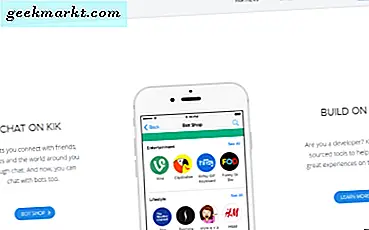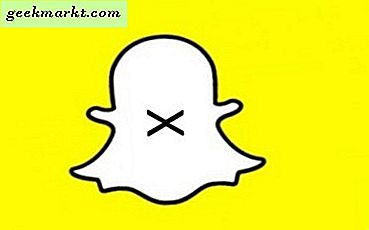แม้ว่าเว็บไซต์อย่างเป็นทางการของ YouTube จะอนุญาตให้ผู้ใช้ดูวิดีโอได้ แต่คุณอาจต้องการรับตัวเลือกหรือคุณสมบัติเพิ่มเติมเพื่อเพิ่มประสบการณ์ ประการแรกคุณต้องมีเบราว์เซอร์เพื่อให้ใช้งานได้ และจะทำอย่างไรถ้าคุณต้องการดาวน์โหลดวิดีโอ คลิปขนาดเล็กเป็น GIFแอบแฝงวิดีโอหรือแยกเสียง? แอป YouTube สำหรับ Windows 10 สามารถช่วยบรรเทาปัญหาเหล่านี้ได้ทำให้คุณสามารถทำทุกอย่างที่เราพูดคุยกันได้จากนั้นก็ทำสิ่งต่างๆได้อย่างถูกต้องบนเดสก์ท็อป
แอพ YouTube ที่ดีที่สุดสำหรับ Windows 10
แอป YouTube ทั้งหมดที่เราระบุไว้มีให้บริการฟรีใน Microsoft Store อย่างเป็นทางการยกเว้นแอปเดียวและสามารถใช้งานร่วมกับ Windows 10 รุ่นล่าสุดได้อย่างสมบูรณ์มีแอปของบุคคลที่สามที่คุณควรตรวจสอบคุณสมบัติที่ยอดเยี่ยม
1. FizzTube
FizzTube เป็นหนึ่งในแอพ YouTube ที่เรียบง่ายและดีที่สุดสำหรับ Windows 10 ที่คุณสามารถดาวน์โหลดได้ฟรี แม้ว่าจะมีเวอร์ชันที่ต้องชำระเงิน แต่รุ่นฟรีควรจะเพียงพอสำหรับผู้ใช้ส่วนใหญ่ที่ต้องการดูวิดีโอ YouTube บนแอปแทนที่จะดูในเบราว์เซอร์ หน้าจอหลักหรือฟีด YouTube ไม่มีโฆษณาเพื่อให้คุณสำรวจได้โดยไม่ยุ่งยาก ในทางกลับกันมันใช้อินเทอร์เฟซเครื่องเล่นวิดีโอ Windows 10 ในตัวเพื่อเล่นวิดีโอทั้งหมด
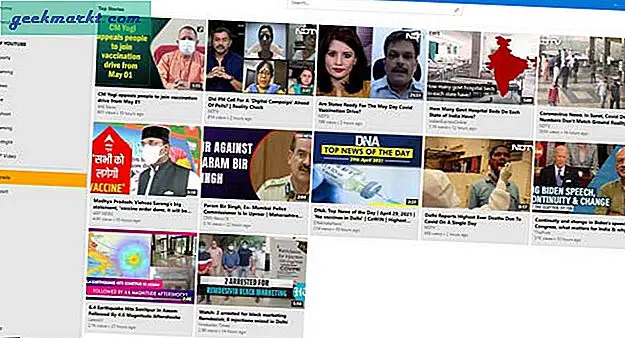
ข้อดี:
- ส่วนต่อประสานผู้ใช้ที่เรียบง่าย
- ไม่มีโฆษณาบนหน้าจอหลัก
- เครื่องเล่นวิดีโอ Flyout
- ตัวเลือกในการเล่นวิดีโอซ้ำ
จุดด้อย:
- ไม่มีตัวเลือกในการจัดการบัญชีหรือการสมัครสมาชิกของคุณ
- ไม่มีตัวเลือกในการเล่นวิดีโอซ้ำ
- ไม่มีตัวเลือกในการเรียกดูฟีด YouTube ขณะดูวิดีโอ
- ไม่มีตัวเลือกในการจัดการคุณภาพวิดีโอ
รับ FizzTube
2. ผู้เล่นสำหรับ YouTube
Player สำหรับ YouTube เป็นแอป YouTube สำหรับ Windows 10 ที่ใช้งานง่าย แต่ตรงไปตรงมาซึ่งมาพร้อมตัวเลือกขั้นต่ำ แม้ว่าโปรแกรมเล่นวิดีโอจะใช้ไอคอน Windows 10 ในตัว แต่ก็มีตัวเลือกที่มีประโยชน์ในการจัดการคุณภาพของวิดีโอ อย่างไรก็ตามคุณต้องเลือกคุณภาพในตอนแรกหากคุณต้องการให้ใช้งานได้ คุณไม่สามารถเปลี่ยนได้ทันทีเหมือนในเว็บแอป YouTube นอกจากนั้นตัวเลือกการค้นหาและตัวกรองยังทำงานได้อย่างสมบูรณ์แบบเพื่อช่วยให้คุณค้นหาวิดีโอช่องและเพลย์ลิสต์ได้ภายในไม่กี่นาที
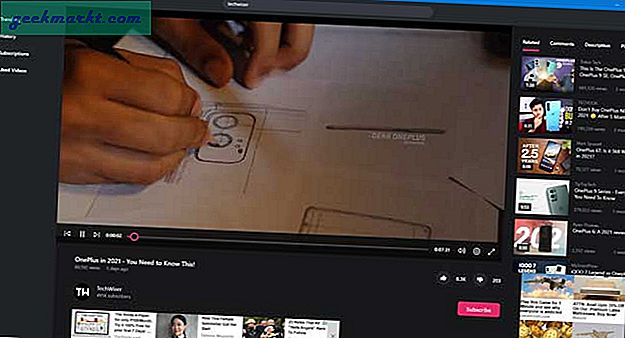
ข้อดี:
- UI ของไหล
- รวมตัวกรองการค้นหา
- ตรวจสอบความคิดเห็นขณะดูวิดีโอ
- โหมดมืด
- จัดการการสมัครของคุณ
- เครื่องเล่นวิดีโอแบบรูปภาพซ้อนภาพ
จุดด้อย:
- ไม่มีตัวเลือกในการปิดโหมดมืด
- ตัวเลือกการเปลี่ยนแปลงคุณภาพของวิดีโอจะไม่ทำงานเมื่อการเล่นเริ่มต้นขึ้น
รับ ผู้เล่นสำหรับ YouTube
3. เครื่องเล่นเสียงสำหรับ YouTube
แม้ว่าอินเทอร์เฟซผู้ใช้ Audio Player สำหรับแอป YouTube สำหรับ Windows จะดูไม่ดี แต่ก็ทำได้ดี ในบางครั้งคุณอาจต้องการเพียงแค่ฟังเสียงแทนที่จะดูวิดีโอ ในสถานการณ์เหล่านั้นคุณสามารถใช้แอพนี้ได้ มีตัวเลือกที่สำคัญเกือบทั้งหมดในการจัดการการเล่นเสียง ตัวอย่างเช่นคุณสามารถหยุดชั่วคราว / เล่น / เล่นต่อวนซ้ำตรวจสอบรายการเล่น ฯลฯ
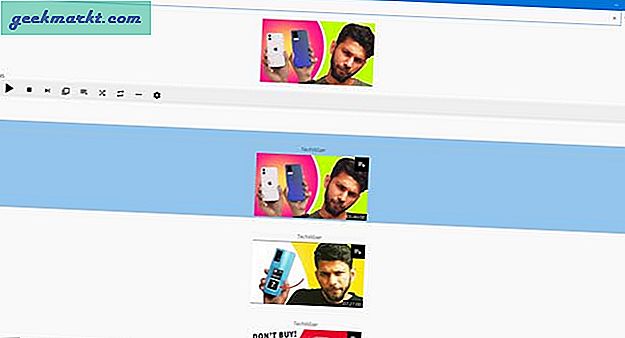
ข้อดี:
- มีตัวเลือกที่สำคัญในการจัดการการเล่น
- ธีมสีเข้ม
- ค้นหาวิดีโอขณะฟังเสียง
- ตัวกรองการค้นหามากมาย
จุดด้อย:
- ส่วนต่อประสานผู้ใช้ที่ดูอึดอัด
- ไม่มีตัวเลือกในการจัดการบัญชีของคุณ
รับ เครื่องเล่นเสียงสำหรับ YouTube
4. โปรแกรมแปลง YouTube
ตามชื่อที่กำหนดแอป YouTube Converter สำหรับ Windows ให้คุณดาวน์โหลดและแปลงวิดีโอ YouTube หรือเพียงแค่แยกเสียงจากวิดีโอ YouTube ไปยังพีซีของคุณ เมื่อเปิดตัวระบบจะขอให้คุณป้อน URL ของวิดีโอ YouTube ก่อนที่คุณจะสามารถดาวน์โหลดเนื้อหาได้ตามความต้องการของคุณ แม้ว่าจะใช้เวลาสักครู่ในการแสดงตัวเลือกต่างๆ แต่ก็ทำงานได้อย่างสมบูรณ์ในแง่ของการดาวน์โหลดวิดีโอหรือเสียง
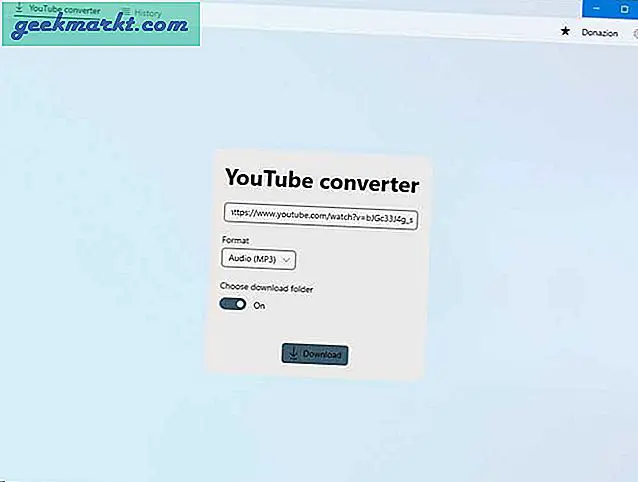
ข้อดี:
- ไม่มีตัวเลือกที่ซับซ้อน
- UI ที่ใช้งานง่าย
- ดาวน์โหลดเสียงหรือวิดีโอแยกกัน
จุดด้อย:
- ไม่มีเครื่องเล่นวิดีโอในตัว
- ใช้เวลาในการแสดงตัวเลือกเพิ่มเติม
- ไม่มีการดาวน์โหลด 4K
รับ ตัวแปลง YouTube
5. หลอดที่ยอดเยี่ยม
Awesome Tube เป็นหนึ่งในแอพ YouTube ที่ดีที่สุดสำหรับ Windows 10 ที่มีนิสัยแปลก ๆ เล็กน้อย เมื่อพูดถึงคุณสมบัติคุณจะพบเกือบทุกอย่างยกเว้นตัวเลือกในการเปลี่ยนคุณภาพของวิดีโอขณะดูวิดีโอ นั่นเป็นเพราะได้ซ่อนตัวเลือกนั้นไว้ในเมนูการตั้งค่า นอกเหนือจากนั้นคุณสามารถ เปิดหรือปิดเล่นอัตโนมัติเปลี่ยนธีมฟอนต์ ฯลฯ นอกจากนี้ยังให้คุณเปิดหรือปิดโหมดที่ จำกัด และไทล์สดเพื่อปรับแต่ง UI
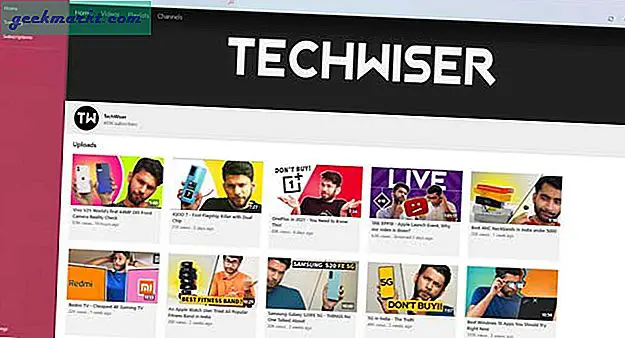
ข้อดี:
- UI ที่ไม่กระจาย
- เล่นวิดีโอได้อย่างราบรื่น
- ธีมสีเข้ม
- แบบอักษรที่กำหนดเองและสีที่เน้น
- โหมดที่ จำกัด
- กระเบื้องสด
- การจัดการภาค
- ตรวจสอบความคิดเห็นขณะดูวิดีโอ
จุดด้อย:
- ไม่สามารถเปลี่ยนคุณภาพของวิดีโอขณะดูวิดีโอ
- ใช้เวลาพอสมควรในการเริ่มเล่นวิดีโอ
- ไม่มีตัวเลือกในการวนซ้ำ
รับ หลอดที่ยอดเยี่ยม
6. GoTube
GoTube เป็นแอป YouTube ที่มีประโยชน์ สิ่งที่ดีที่สุดคือมันดึงการเล่น YouTube ดั้งเดิมมาและแสดงให้เห็น กล่าวอีกนัยหนึ่งคือคุณสามารถค้นหาตัวเลือกทั้งหมดที่แอป YouTube อย่างเป็นทางการนำเสนอได้ อย่างไรก็ตามหากคุณไม่ชอบโปรแกรมเล่นวิดีโอ YouTube อย่างเป็นทางการอาจเป็นปัญหาสำหรับคุณ ในทางกลับกันให้คุณดาวน์โหลดวิดีโอ แต่ จำกัด ไว้ที่ 480p หากคุณเป็นผู้ใช้ฟรี ดังที่กล่าวไว้การสมัครสมาชิกสามารถช่วยให้คุณดาวน์โหลดวิดีโอได้สูงสุด 4K
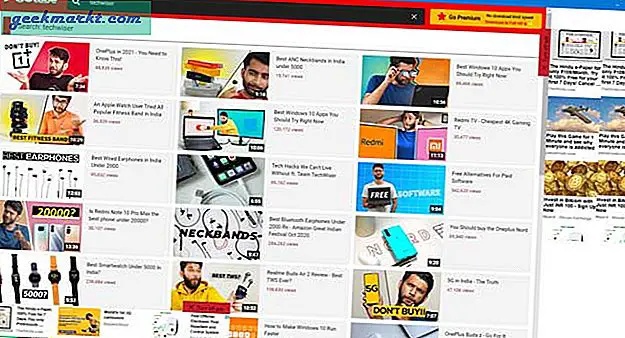
ข้อดี:
- เครื่องเล่นวิดีโอ YouTube ดั้งเดิม
- ตัวเลือกมากมายในการจัดการการเล่น
- ดาวน์โหลดวิดีโอ 4K (จ่าย) และเสียง
จุดด้อย:
- โฆษณาเยอะมาก
- ต้องสมัครสมาชิกแบบชำระเงินเพื่อลบโฆษณา
- ไม่มีตัวเลือกในการจัดการบัญชีและการสมัครสมาชิกของคุณ
รับ GoTube
7. myTube
แม้ว่าจะใช้เวลาโหลดวิดีโอนาน แต่ myTube ก็ยังไม่มีปัญหาอื่น ๆ สิ่งที่ดีที่สุดคือคุณจะพบความคิดเห็นทั้งหมดทางด้านขวามือเพื่อที่คุณจะได้ดูวิดีโอต่อไปในขณะที่อ่านความคิดเห็น มีฟังก์ชั่นการค้นหาที่ดีกว่าช่วยให้ผู้ใช้ค้นหาวิดีโอช่องและเพลย์ลิสต์แยกกัน myTube ช่วยให้คุณจัดการการสมัครรับข้อมูลต่างจาก GoTube เพียงเชื่อมต่อบัญชี Google ของคุณ
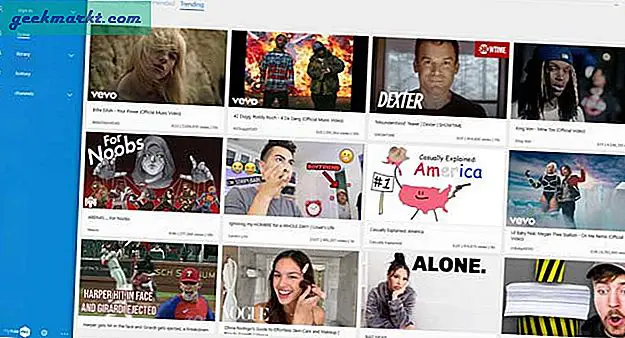
ข้อดี:
- ส่วนต่อประสานผู้ใช้ของไหล
- ตัวเลือกในการบันทึกวิดีโอและเสียงแยกกัน
- ตรวจสอบความคิดเห็นทางด้านขวามือ
- ตรึงวิดีโอไว้ที่แถบด้านข้าง
- ดูช่องโดยตรงจากวิดีโอ
- ธีมสีเข้ม
จุดด้อย:
- ใช้เวลามากในการเริ่มเล่นวิดีโอ
- ตัวเลือกการลงชื่อเข้าใช้ใช้ไม่ได้เสมอไป
รับ myTube
8. Smart UTube
แม้ว่า Smart UTube จะมีอินเทอร์เฟซผู้ใช้ที่รก แต่คุณจะพบคุณสมบัติและตัวเลือกที่มีประโยชน์มากมายซ่อนอยู่ในนั้น นอกเหนือจากโฆษณาที่ผิดปกติคุณจะไม่พบปัญหาใด ๆ ในขณะที่ใช้เพื่อดูวิดีโอ เครื่องเล่นวิดีโอไม่จำเป็นต้องเขียนถึงบ้าน แต่ตัวเลือกที่ยอดเยี่ยมอื่น ๆ รวมถึงความสามารถในการดาวน์โหลดวิดีโอและเสียงลงในคอมพิวเตอร์ของคุณ สิ่งสำคัญคือคุณสามารถจัดการบัญชี YouTube ของคุณได้ด้วยการลงชื่อเข้าใช้
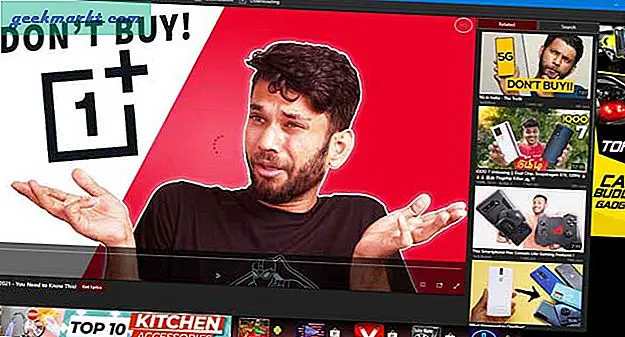
ข้อดี:
- แยกอินเทอร์เฟซสำหรับวิดีโอเสียงและภาพยนตร์
- สำรวจหน้าจอหลักได้ง่าย
- ดาวน์โหลดเสียงและวิดีโอ
- จัดการการสมัครสมาชิก
จุดด้อย:
- ไม่มีตัวเลือกการดาวน์โหลด 4K
- ไม่มีตัวเลือกในการเปลี่ยนธีมสีเข้มเริ่มต้น
- ไม่สามารถจัดการคุณภาพของวิดีโอ
รับ UTube สมาร์ท
9. เครื่องเล่น iTube
iTube Player เป็นแอป YouTube ที่ใช้งานง่ายสำหรับ Windows 10 ที่ไม่มีอะไรอื่นนอกจากความสามารถในการดูวิดีโอ YouTube อินเทอร์เฟซผู้ใช้ของ iTube Player ได้รับการจัดการค่อนข้างดีและนั่นคือเหตุผลที่คุณจะไม่ประสบปัญหาในการค้นหาวิดีโอช่องหรือเพลย์ลิสต์ที่ต้องการ ปัญหาเดียวของแอปคือบางครั้งอาจแสดงผลการค้นหาที่ไม่เกี่ยวข้อง ตัวอย่างเช่นอาจแสดงชื่อช่องที่แตกต่างกันแม้ว่าคุณจะค้นหาชื่อใดช่องหนึ่งก็ตาม นอกจากนี้ยังไม่มีวิธีเปลี่ยนคุณภาพของวิดีโอ
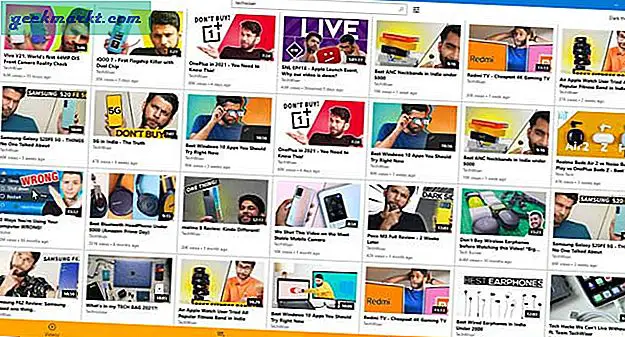
ข้อดี:
- UI ที่เรียบง่ายไม่มีโฆษณา
- วิดีโอเริ่มเล่นแทบจะในทันที
- ตัวเลือกในการเล่นวิดีโอซ้ำ
- ธีมสีเข้ม
จุดด้อย:
- ไม่มีตัวเลือกการจัดการบัญชี
- ผลการค้นหาอาจไม่เกี่ยวข้องในบางครั้ง
รับ เครื่องเล่น iTube
10. 4K Video Downloader
4K Video Downloader เป็นแอพที่ให้คุณดาวน์โหลดวิดีโอในรูปแบบ 4K แต่คุณต้องซื้อลิขสิทธิ์แบบเสียเงินเพื่อทำเช่นนั้น มีรุ่นทดลองใช้ / ฟรีที่ จำกัด การดาวน์โหลด 30 ครั้ง / วัน ไม่มีเครื่องเล่นวิดีโอในตัว แต่คุณต้องวางลิงก์วิดีโอ YouTube ในแอปเพื่อเริ่มดาวน์โหลด หากลิงก์ถูกคัดลอกไปยังคลิปบอร์ดก็สามารถดึงข้อมูลได้โดยตรงเมื่อคุณคลิกที่ไฟล์วางลิงก์ปุ่ม. หลังจากนั้นระบบจะขอให้คุณเลือกคุณภาพของวิดีโอตำแหน่งที่จะบันทึกไฟล์ ฯลฯ
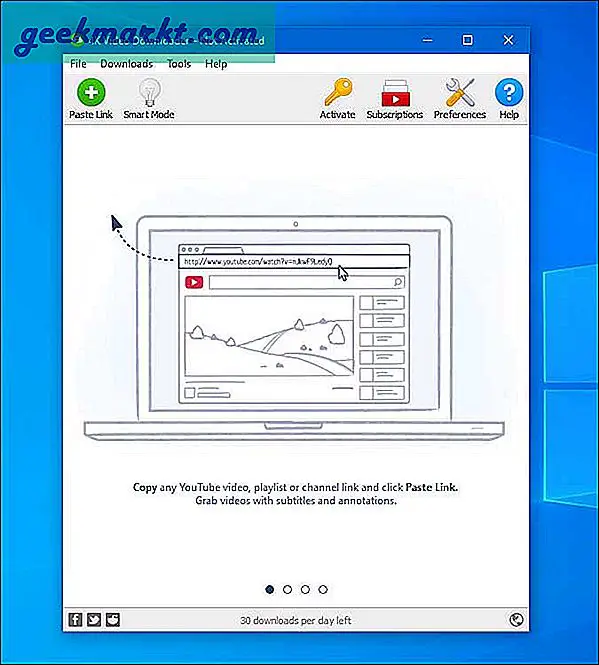
ข้อดี:
- เมื่อคลิกตัวเลือกดาวน์โหลดวิดีโอ
- รองรับการดาวน์โหลดวิดีโอ 4K
- ดาวน์โหลดช่อง
- ดาวน์โหลดเพลย์ลิสต์
จุดด้อย:
- ไม่มีโหมดมืด
- ไม่มีเครื่องเล่นวิดีโอในตัว
รับ 4K Video Downloader (ฟรี $ 15)
สรุป: แอพ YouTube ที่ดีที่สุดสำหรับ Windows 10
แอป YouTube บน Windows ส่วนใหญ่มีอยู่ 2 ประเภทโดยประเภทหนึ่งให้คุณดูวิดีโอในขณะที่อีกแอปหนึ่งจะช่วยให้คุณดาวน์โหลดลงในพีซีของคุณ เมื่อดาวน์โหลดแล้วคุณสามารถแปลงหรือทำอะไรก็ได้ที่คุณต้องการ อย่างไรก็ตามหากคุณต้องการคุณสมบัติทั้งสองแอพส่วนใหญ่จะตอบสนองความต้องการของคุณ แอป YouTube ที่มีประโยชน์บางตัว ได้แก่ Smart UTube, myTube และอื่น ๆ